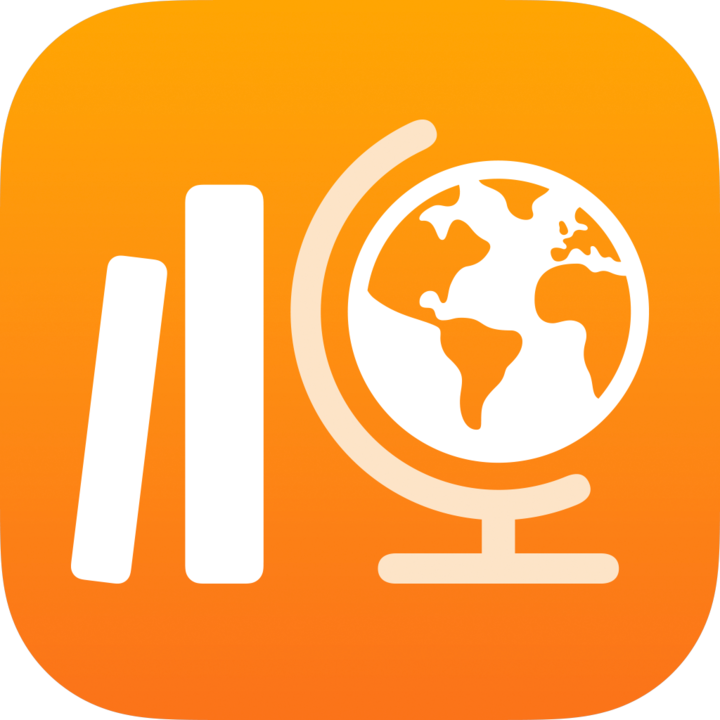
Veure la classe, la tasca, l’avaluació i el progrés de l’alumne a l’app Tasques
Les tasques et permeten compartir informació o activitats de deures amb l’alumnat i les avaluacions et permeten valorar la comprensió per part de l’alumnat d’un concepte, tema o lliçó. Quan envies tasques i avaluacions a l’alumnat, Tasques t’informa del seu progrés amb les activitats de les tasques i avaluacions.
Les vistes de classe, de detalls de la tasca, de detalls de l’avaluació i de progrés dels alumnes et permeten veure com porten els alumnes les activitats i valorar si cal que hi parlis per oferir-los més reptes o més atenció.
Les dades del progrés no apareixen immediatament. L’app Tasques necessita temps per processar les dades abans de mostrar-les a les vistes de classe, d’informació de la tasca i de progrés dels alumnes.
Nota: Si el centre educatiu activa la funció “Progrés de l’alumne” a l’Apple School Manager i els alumnes fan activitats que has enviat en una tasca, totes les dades disponibles sobre el seu progrés es compartiran amb tu.
Veure el progrés de la classe
La vista de classe mostra com van avançant els alumnes amb les tasques i avaluacions a la classe seleccionada.
A l’app Tasques
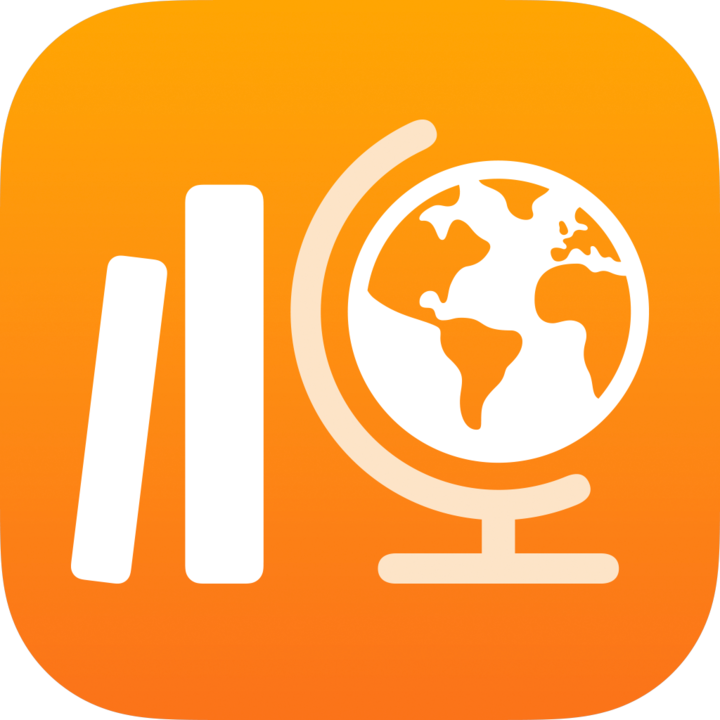 , toca una classe a la barra lateral.
, toca una classe a la barra lateral.Tasques mostra la vista de classe, inclosa la feina per entregar durant la setmana, la classe dades i els alumnes.
A “Avaluacions i tasques”, llisca cap a l’esquerra per veure les avaluacions, les tasques i el progrés a la classe.
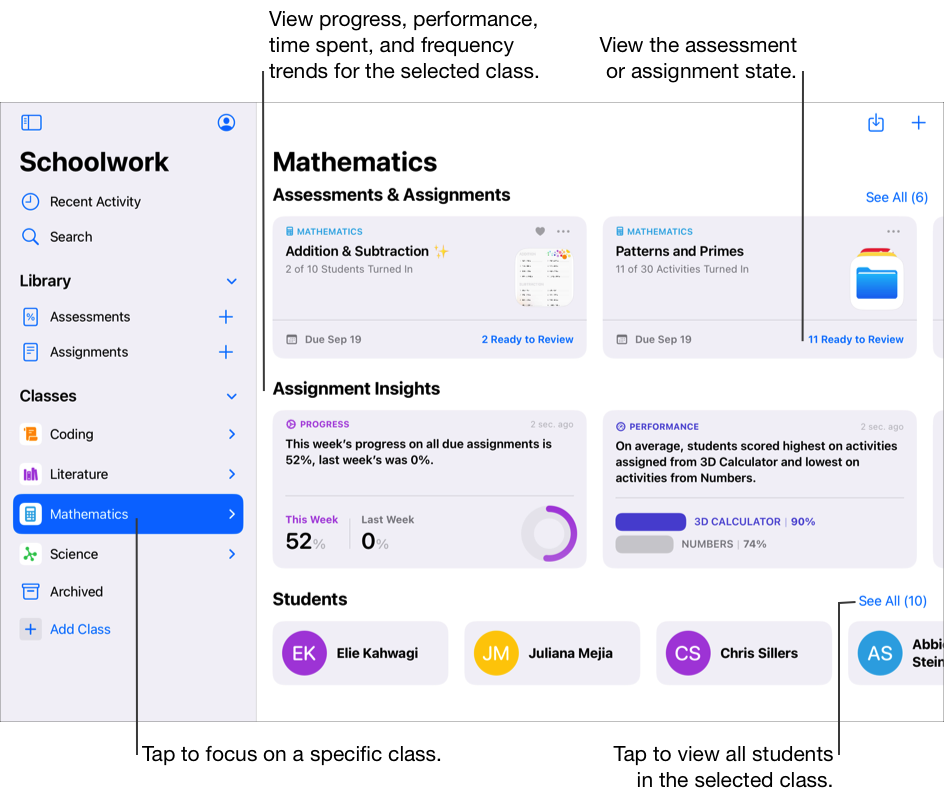
Veure el progrés de la tasca
La vista d’informació de la tasca mostra com van avançant els alumnes amb les activitats a la tasca seleccionada.
A l’app Tasques
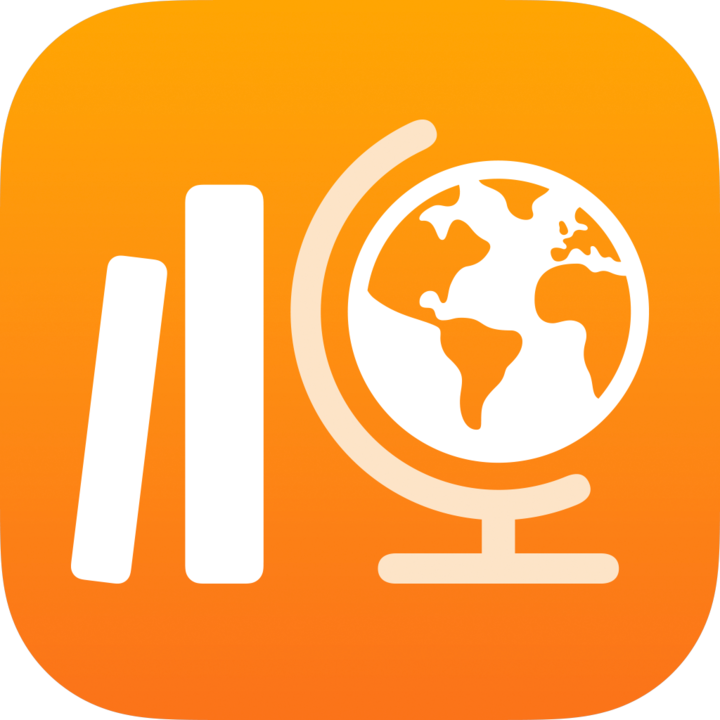 toca “Activitat recent”, Tasques o una classe a la barra lateral.
toca “Activitat recent”, Tasques o una classe a la barra lateral.Toca una tasca.
L’app Tasques mostra la vista d’informació de la tasca, incloses totes les activitats assignades anteriorment i les dades de progrés.
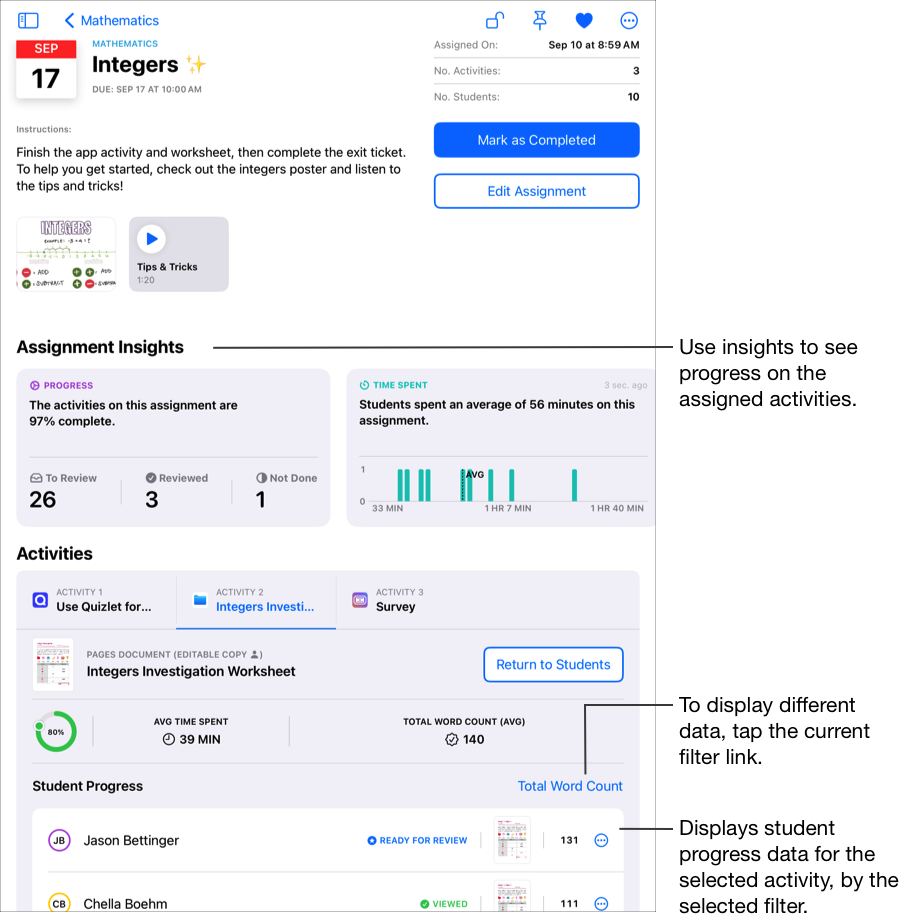
Nota: Si consultes el progrés a la vista de detalls de la tasca i els informes de progrés no estan activats per a aquest estudiant, l’app Tasques mostra el progrés com a N/A (No aplicable) per a totes les activitats relacionades amb una app que informa del progrés i inclou un missatge al quadre emergent de l’alumne o alumna. Els alumnes que tinguin l’informe de progrés desactivat han de marcar l’activitat com a Feta quan la finalitzin.
Veure el progrés de les avaluacions
La vista de detalls de les avaluacions mostra com estan avançant els alumnes amb una avaluació en concret.
A l’app Tasques
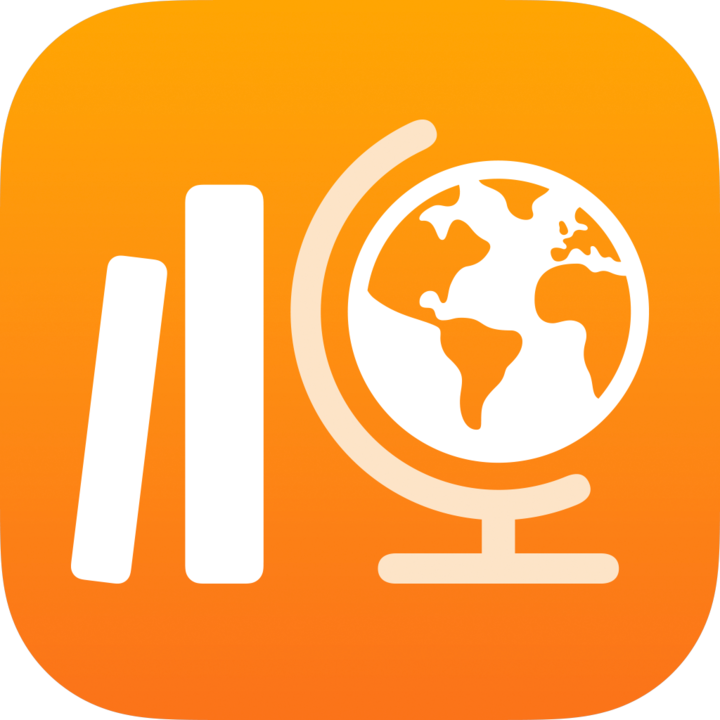 toca “Activitat recent”, Avaluacions o una classe a la barra lateral.
toca “Activitat recent”, Avaluacions o una classe a la barra lateral.Toca una avaluació.
Tasques mostra la vista de detalls de les avaluacions i les dades de progrés.
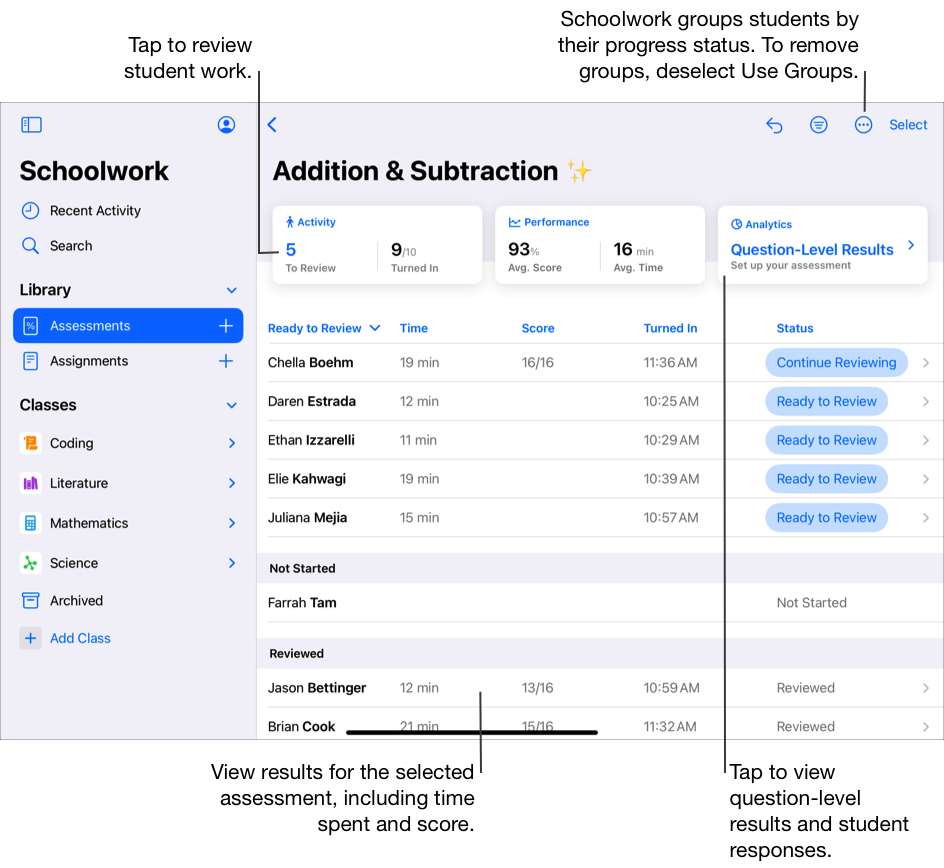
Nota: Quan consultes el progrés a la vista de detalls de l’avaluació, si els informes de progrés no estan activats per a aquesta persona, l’app Tasques mostra ![]() i inclou un missatge al quadre emergent de l’alumne o alumna. Els alumnes que tinguin l’informe de progrés desactivat han de lliurar igualment la seva feina quan finalitzin l’avaluació.
i inclou un missatge al quadre emergent de l’alumne o alumna. Els alumnes que tinguin l’informe de progrés desactivat han de lliurar igualment la seva feina quan finalitzin l’avaluació.
Veure el progrés dels alumnes
La vista de progrés de l’alumne ofereix una visió general de com li va a un alumne concret a totes les activitats de les tasques i avaluacions d’una classe. Per veure com va avançant un alumne concret amb una tasca o avaluació específica, toca Veure tasca o Veure avaluació.
A l’app Tasques
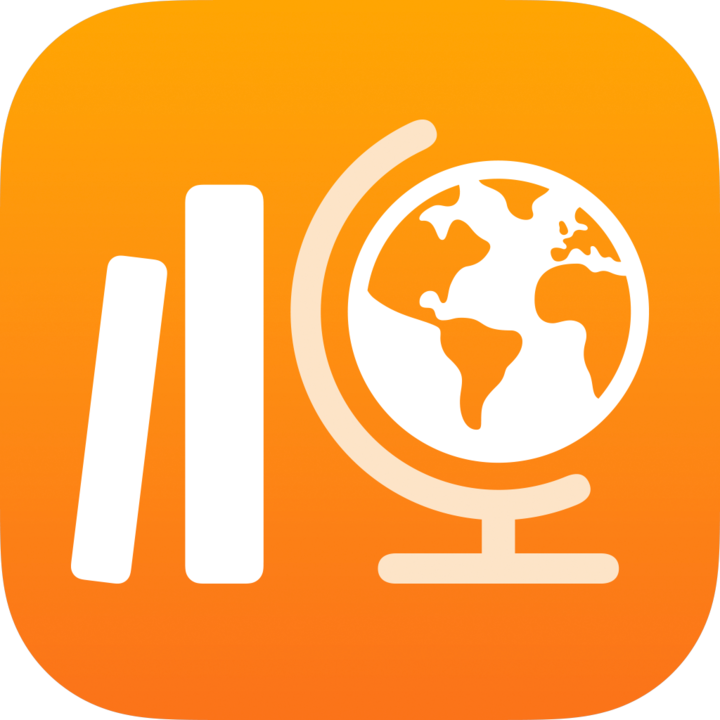 toca una classe a la barra lateral.
toca una classe a la barra lateral.A la barra lateral, toca l’alumne del qual vulguis veure el progrés.
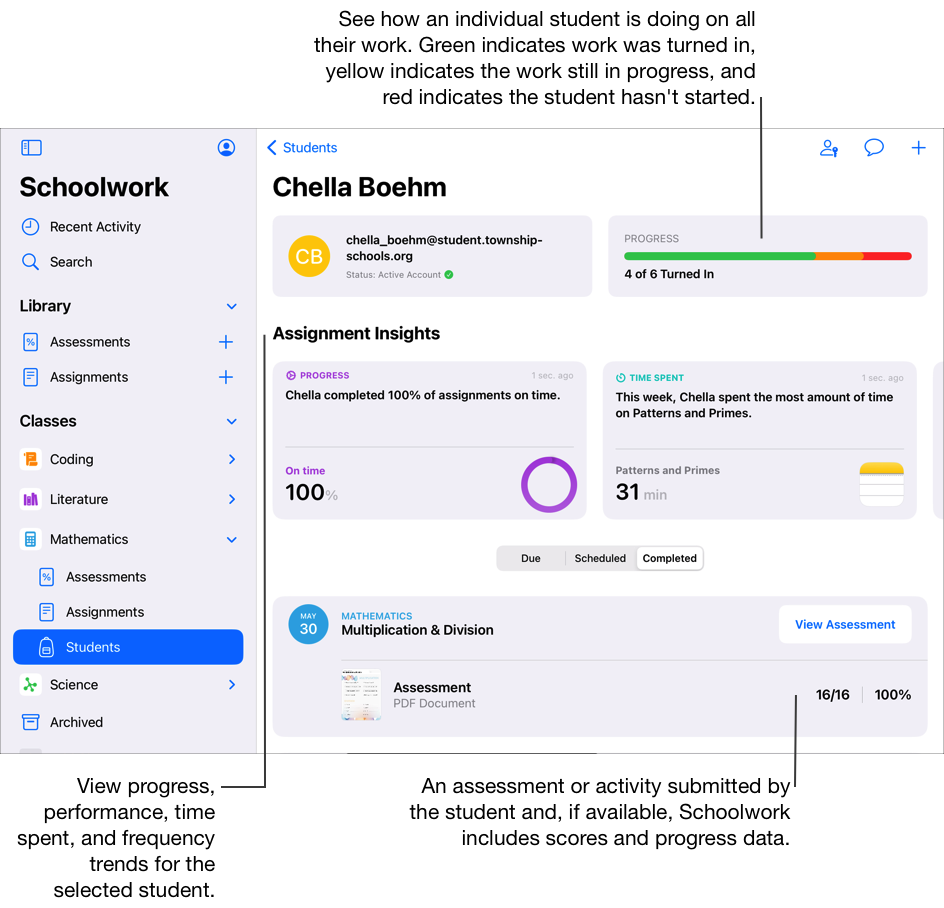
Utilitza la barra de progrés per veure quantes tasques i avaluacions ha enviat l’alumne seleccionat i, a continuació, fes una o més de les següents accions:
Per veure la feina activa, toca Pendents i desplaça’t per les tasques i avaluacions.
Per veure la feina entregada, toca Completada i desplaça’t per les tasques i avaluacions.
Per veure com va avançant un alumne concret amb una tasca o avaluació específica, toca Veure tasca o Veure avaluació.
Per veure els detalls d’una activitat concreta, toca l’activitat i fes servir la informació per personalitzar les instruccions d’acord amb les necessitats dels alumnes.
El percentatge de progrés de l’alumne o alumna és un valor combinat de tots els intents que ha fet. El valor de temps és acumulatiu de tots els intents que ha fet. Si la dada és un recompte, una puntuació o algun altre valor, prové del seu últim intent.
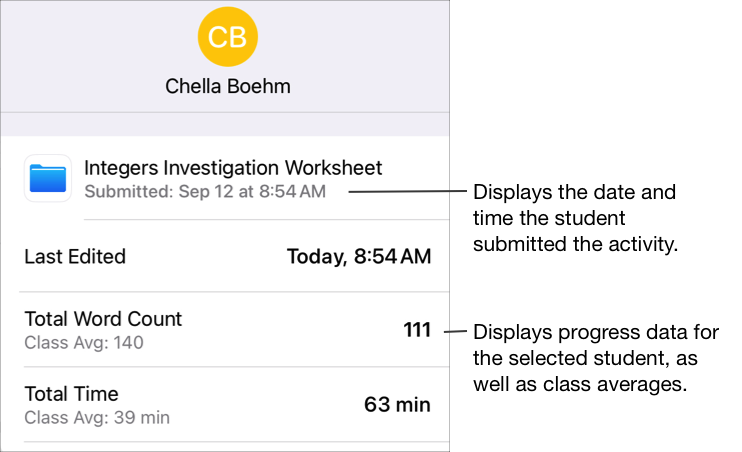
Veure les dades de progrés de les entregues amb retard
Si un alumne entrega feina quan la data límit ja ha passat, Tasques mostra les dades del progrés però indica que la feina s’ha entregat amb retard.
Nota: En el cas de les activitats que informen del temps i del percentatge del progrés, les dades amb retard inclouen el progrés per a totes les vegades que els alumnes ho han intentat abans i després de la data límit.
A l’app Tasques
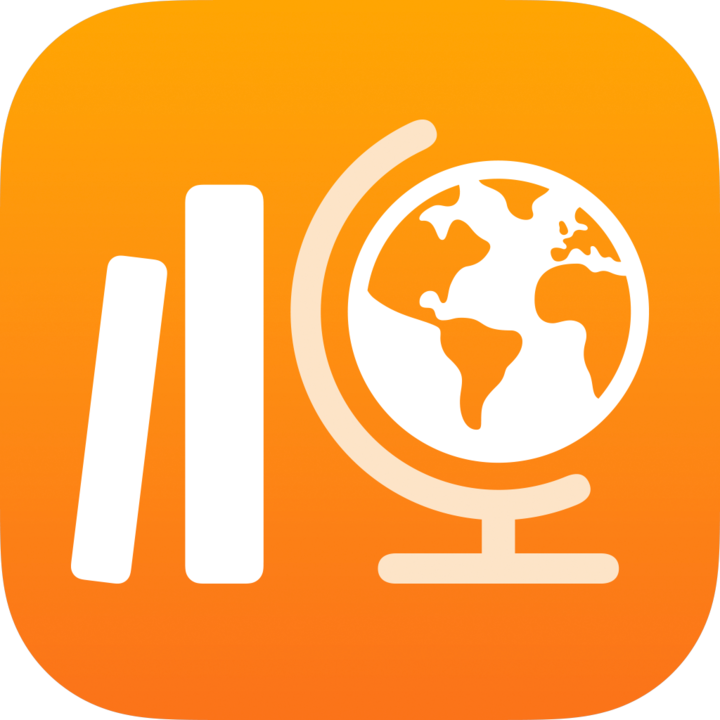 toca “Activitat recent”, Tasques, Avaluacions o una classe a la barra lateral.
toca “Activitat recent”, Tasques, Avaluacions o una classe a la barra lateral.Toca la tasca o avaluació que vols veure.
Per a les tasques, toca la fila d’un alumne amb dades de progrés enregistrades després de la data d’entrega (
 ), a continuació, toca Amb retard per veure les dades del progrés específiques enregistrades després de la data d’entrega (només disponible a les apps que informen del progrés).
), a continuació, toca Amb retard per veure les dades del progrés específiques enregistrades després de la data d’entrega (només disponible a les apps que informen del progrés).
Nota: Si es permeten les notificacions per a Tasques (ves a Configuració 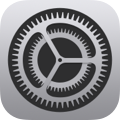 > Notificacions > Tasques i, després, toca “Permetre notificacions”), cada dia a les 8 del matí de l’hora local al teu dispositiu, l’app Tasques t’enviarà una notificació amb un resum de les activitats i les avaluacions amb la data de lliurament ja passada i les que ja pots revisar. Toca la notificació per veure la vista detallada. Si la notificació fa referència a més d’una tasca o una avaluació, toca la notificació per obrir l’app Tasques i, tot seguit, toca una tasca o avaluació.
> Notificacions > Tasques i, després, toca “Permetre notificacions”), cada dia a les 8 del matí de l’hora local al teu dispositiu, l’app Tasques t’enviarà una notificació amb un resum de les activitats i les avaluacions amb la data de lliurament ja passada i les que ja pots revisar. Toca la notificació per veure la vista detallada. Si la notificació fa referència a més d’una tasca o una avaluació, toca la notificació per obrir l’app Tasques i, tot seguit, toca una tasca o avaluació.